苹果手机怎样设置短信不显示内容,如今苹果手机已成为人们生活中不可或缺的一部分,当收到短信通知时,我们有时希望能够保护个人隐私,避免他人窥探。如何设置苹果手机短信通知不显示内容呢?对于iPhone手机用户来说,这是一个常见的问题。幸运的是苹果为我们提供了一种简单而有效的方法来实现这一目标。通过一些简单的设置,我们可以轻松地保护自己的隐私,同时确保不错过任何重要的短信。接下来本文将介绍如何设置iPhone手机短信通知不显示内容。
如何设置iPhone手机短信通知不显示内容
操作方法:
1.搜索苹果手机进入系统后,在手机中点击设置图标进入。
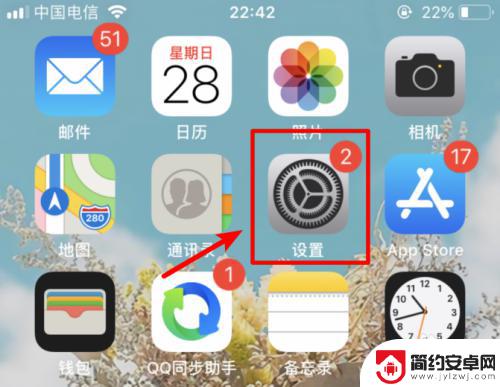
2.进入手机设置列表后下滑,找到通知的选项进入。
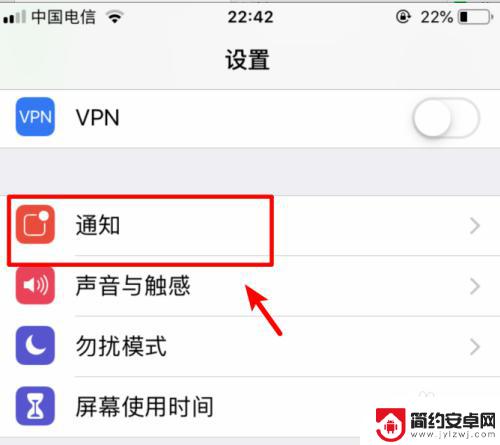
3.在通知选项内,我们向下滑动,选择信息的选项。
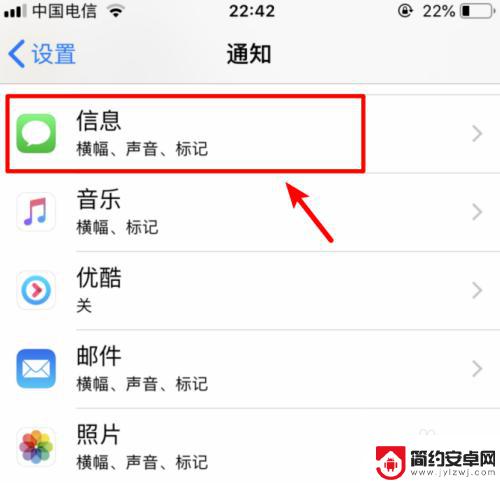
4.进入信息的通知管理界面,选择下方的显示预览的选项。
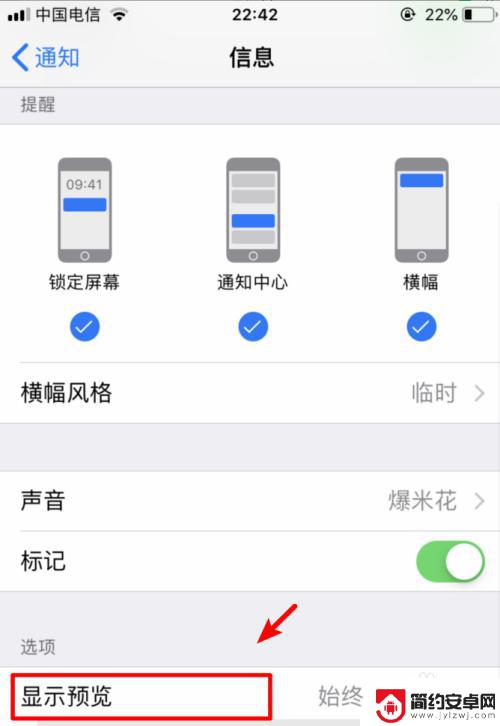
5.进入显示预览后可以看到,默认选择的是始终的选项。我们点击下方选择为从不。
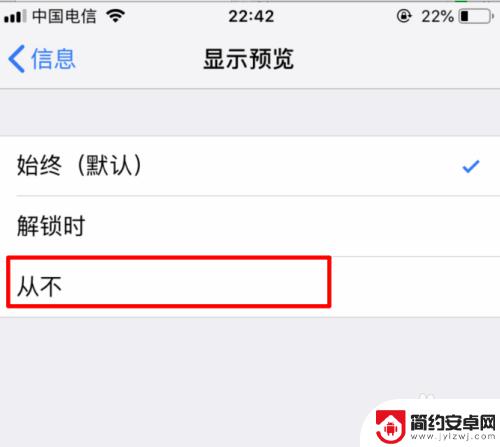
6.勾选从不后,当收到短信时就不会显示预览信息。
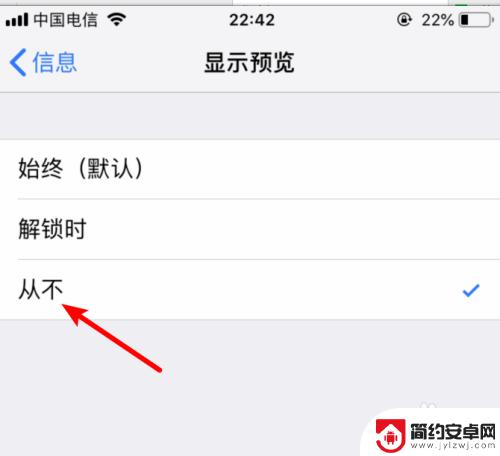
7.设置完毕后,当再次收到信息时。在锁屏界面就看不到信息的内容,如下图所示。
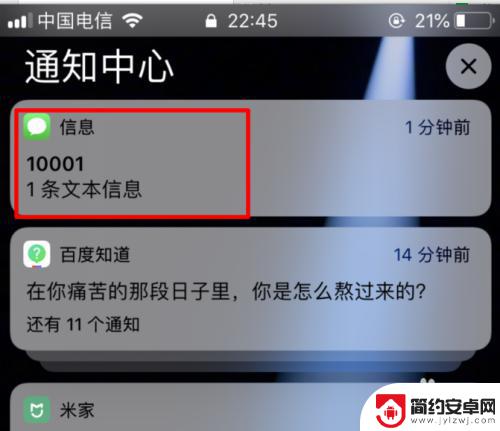
以上就是苹果手机如何设置短信不显示内容的全部内容,如果你也遇到同样的问题,请按照以上方法处理,希望对大家有所帮助。










